|
|
Тема 2.Работа с содержимым презентации
>>Создание новой презентации на основе шаблона
|
|
Помимо создания презентации на основе
типовой заготовки с помощью
Мастера автосодержания, вы можете
создать новую презентацию, вводя новый
текст, а не замещая шаблонный исходный
текст на свой. Вы можете выбрать заранее
отформатированный или пустой шаблон-разметку.
Чтобы просмотреть все имеющиеся типовые
макеты слайдов, осуществите прокрутку
содержимого окна с шаблонами. Для выбора
макета слайда следует щелкнуть на его
изображении в коллекции. В правой части
окна коллекции автомакетов появится
название выбранного автомакета.
|
-
Выберите в меню
команду
и перейдите на вкладку 'Шаблоны оформления'.
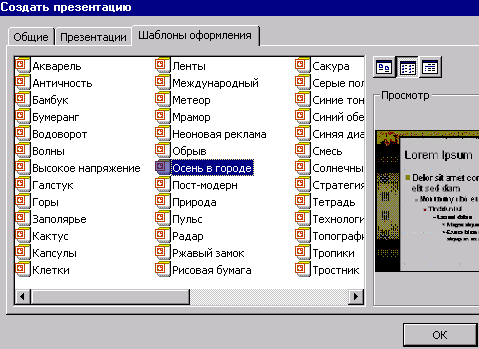
-
С помощью полосы
прокрутки просмотрите все шаблоны
оформления, выберите подходящий и
нажмите кнопку 'OK'.
Появится
диалоговое окно 'Создание слайда'.
Также можно
воспользоваться шаблонами из
дополнительных папок.
-
С помощью полосы
прокрутки просмотрите все варианты
макетов и выберите макет титульного
слайда.
-
Введите
заголовок презентации и другие сведения,
которые должны быть размещены на
титульном слайде.
-
На панели
инструментов *Форматирование нажмите кнопку ,
выберите команду (Ctrl+M),
а затем
выберите макет для следующего слайда.
-
Добавьте на слайд требуемые объекты.
-
Повторите шаги 5 и 6 для всех новых
слайдов.
-
Закончив работу над презентацией,
выберите в меню
команду (Ctrl+S).
-
Присвойте
презентации имя и нажмите кнопку  .
Чтобы просмотреть, как будет проходить
показ слайдов, нажмите кнопку .
Чтобы просмотреть, как будет проходить
показ слайдов, нажмите кнопку  в левом нижнем углу окна PowerPoint.
в левом нижнем углу окна PowerPoint.
|
|
